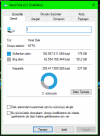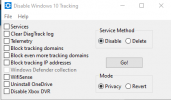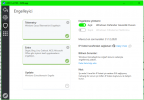Arkadaşlar bu ayarları uzun zamandır araştırarak ve test ederek tecrübe ettim. Yanlışlar olabilir yorumlarda düzeltin lütfen. Bu rehber oyun, internet ve Office gibi işlemleriniz için yapıyorum. Adım adım anlatacağım verdiğim adımları yaparsanız çok kısa süre ve sorunsuz şekilde sistemi en optimize hale getireceksiniz hiçbir zararlı dosya ve kod bulunmamaktadır. Öncelikle verdiğim linkten RAR dosyasını indirin hepsi bu dosya içinde anlatımını aşağıdan yapıyorum.
 drive.google.com
1. Bilgisayarınızda termal macun ve temizlik yapılmış olsun. Tüm donanımlardan düzgün çalıştığından haberdar olun.
drive.google.com
1. Bilgisayarınızda termal macun ve temizlik yapılmış olsun. Tüm donanımlardan düzgün çalıştığından haberdar olun.
2. Windows 10 Home X64 kullanacaksınız ev kullanıcıları ve performans isteyenler. Güzelce format atıyorsunuz. Normal kullananlar da buradan itibaren adımları yapabilir ama virüsten arınmış olun Windows sisteminiz bozuk olmaması için. Windows Update kısmınız güncel olsun.
3. Arkadaşlar formattan sonra tüm sürücülerinizi kurun sorunsuz ve eksiksiz şekilde olduğundan emin olun. Snappy Driver SDI Lite ile güvenli şekilde kurabilirsiniz. RAR'dan klasöre çıkartın ve X64 olanı açıp indeksler indir deyin, o taratıp sürücüleri bulunca seçin ve hepsini güncelleyin.
4. Sonra arkadaşlar yerel disk C ye sağ tık yapıp özellikler deyin en alttaki tiki kaldırıp şuradaki uygula deyin ve tümünü atla deyip sistemi taratıp bitmesini bekleyin ve çıkın.
5. Verdiğim dosyadan edit klasörünü masaüstüne çıkartın ve açın. Buraları iyi okuyup sırasıyla yapın.
6. Edit klasöründen BAT klasörüne girin. Oradakileri yukarıdan aşağıya sırasıyla tıklayarak çalıştırın. Bazılarını sorabilir yes diyerek çalışırın. Bazıları bitince herhangi bir tuşa basıp kapatmanızı isteyebilir. Buradaki BAT uzantılı dosyaları bitirin.
7. Edit klasöründen extra klasörü açın içinden disable Windows tracking klasörüne girin ve exe'yi yönetici olarak çalıştırın. Tüm butonları işaretleyin şuradaki gibi olsun ve GO! deyip uygulamasını ve bitmesini az bekleyin sonra CMD ve diğer pencereyi kapatın.
8. Edit klasöründen extra klasörü açın içinden gwp klasöre girin wpd yönetici olarak çalıştırın. Gizlilik olan seçeneğe girin hepsini işaretini kapalı yapın şuradaki gibi hepsini kapalı yapın uyarılara tamam deyip. Başa gelin ve engelleyiciye girin böyle olduğundan emin olun ve programı kapatın.
9. Virüs taraması yapmak isteyenler AdwCleaner ve Malwarebytes kurup yapabilir.
10. Edit klasöründen extra klasörünü açıp geek programını çalıştırın. Oradan gereksiz programları sağ tık yapıp kaldır deyin ve kaldırma bitince kayıt vs kırıntı tarıyor onları da sil deyin. Programın yukarıdaki seçeneklerde görünüme tıklayarak Windows mağaza uygulamaları kısmını etkin yapıp hiç kullanmadıklarınızı bununla kaldırın sonra ihtiyacınız olursa tekrar Microsoft Store'den kurabilirisiniz sorunsuz. Bu portable programı kaydedip bunu hep kullanabilirsiniz.
11. Edit klasöründen clean klasörünü açıp sırasıyla çalıştırın. 1.'dekini yerel disk C seçin ve taratın tüm çıkanları seçip silin. Ardından diğer BAT dosyalarını çalıştırın, kapsamlı temizlik yapacak sistemde. Vbs dosyalarını da çalıştırın her şeyi sırasıyla bitirin.
12. Edit klasöründen RAM optimization klasörüne girip kaç GB RAM kullanıyorsanız onu çalışıtırın ve çıkın.
13. Edit klasöründen registry klasörüne girin ve hangi ekran kartı kullanıyorsanız onun optimize regedit'i çalışıtırın. Sonra regedit güncel ve en son regedit'i çalıştırıp yeniden başlatın.
14. Edit klasöründen extra klasöre gelin msı_uti_v3 yönetici açın ekran kartı ve Wi-Fi Ethernet olanları High yapıp uygula deyin.
EDIT 07.03.2021.rar
 drive.google.com
drive.google.com
2. Windows 10 Home X64 kullanacaksınız ev kullanıcıları ve performans isteyenler. Güzelce format atıyorsunuz. Normal kullananlar da buradan itibaren adımları yapabilir ama virüsten arınmış olun Windows sisteminiz bozuk olmaması için. Windows Update kısmınız güncel olsun.
3. Arkadaşlar formattan sonra tüm sürücülerinizi kurun sorunsuz ve eksiksiz şekilde olduğundan emin olun. Snappy Driver SDI Lite ile güvenli şekilde kurabilirsiniz. RAR'dan klasöre çıkartın ve X64 olanı açıp indeksler indir deyin, o taratıp sürücüleri bulunca seçin ve hepsini güncelleyin.
4. Sonra arkadaşlar yerel disk C ye sağ tık yapıp özellikler deyin en alttaki tiki kaldırıp şuradaki uygula deyin ve tümünü atla deyip sistemi taratıp bitmesini bekleyin ve çıkın.
5. Verdiğim dosyadan edit klasörünü masaüstüne çıkartın ve açın. Buraları iyi okuyup sırasıyla yapın.
6. Edit klasöründen BAT klasörüne girin. Oradakileri yukarıdan aşağıya sırasıyla tıklayarak çalıştırın. Bazılarını sorabilir yes diyerek çalışırın. Bazıları bitince herhangi bir tuşa basıp kapatmanızı isteyebilir. Buradaki BAT uzantılı dosyaları bitirin.
7. Edit klasöründen extra klasörü açın içinden disable Windows tracking klasörüne girin ve exe'yi yönetici olarak çalıştırın. Tüm butonları işaretleyin şuradaki gibi olsun ve GO! deyip uygulamasını ve bitmesini az bekleyin sonra CMD ve diğer pencereyi kapatın.
8. Edit klasöründen extra klasörü açın içinden gwp klasöre girin wpd yönetici olarak çalıştırın. Gizlilik olan seçeneğe girin hepsini işaretini kapalı yapın şuradaki gibi hepsini kapalı yapın uyarılara tamam deyip. Başa gelin ve engelleyiciye girin böyle olduğundan emin olun ve programı kapatın.
9. Virüs taraması yapmak isteyenler AdwCleaner ve Malwarebytes kurup yapabilir.
10. Edit klasöründen extra klasörünü açıp geek programını çalıştırın. Oradan gereksiz programları sağ tık yapıp kaldır deyin ve kaldırma bitince kayıt vs kırıntı tarıyor onları da sil deyin. Programın yukarıdaki seçeneklerde görünüme tıklayarak Windows mağaza uygulamaları kısmını etkin yapıp hiç kullanmadıklarınızı bununla kaldırın sonra ihtiyacınız olursa tekrar Microsoft Store'den kurabilirisiniz sorunsuz. Bu portable programı kaydedip bunu hep kullanabilirsiniz.
11. Edit klasöründen clean klasörünü açıp sırasıyla çalıştırın. 1.'dekini yerel disk C seçin ve taratın tüm çıkanları seçip silin. Ardından diğer BAT dosyalarını çalıştırın, kapsamlı temizlik yapacak sistemde. Vbs dosyalarını da çalıştırın her şeyi sırasıyla bitirin.
12. Edit klasöründen RAM optimization klasörüne girip kaç GB RAM kullanıyorsanız onu çalışıtırın ve çıkın.
13. Edit klasöründen registry klasörüne girin ve hangi ekran kartı kullanıyorsanız onun optimize regedit'i çalışıtırın. Sonra regedit güncel ve en son regedit'i çalıştırıp yeniden başlatın.
14. Edit klasöründen extra klasöre gelin msı_uti_v3 yönetici açın ekran kartı ve Wi-Fi Ethernet olanları High yapıp uygula deyin.
Arkadaşlar merhabalar. Kullanmış olduğum ayarlardan çok istifade ediyorum. Sizlerin de faydalanması için paylaşıyorum. Güvenli bir şekilde uygulayabilirsiniz herhangi bir zararı yoktur. Sormak istediğiniz yerleri yorumda belirtin. Hata yapmış olabilirim bende bir insanım ama sorun yok senelerce aynı yöntemleri kullanarak bariz performans farkını görüyorum. Her birini test ederek ekledim. Çoğu bilgisayarda uyguladım sahiplerinden olumlu yorumlar aldım. Basit işlemler zaten saatlerinizi almayacak. Her bir ayarı tek tek açıklama gereksiniminde bulunmadım çünkü çok uzuyor rehber. Rehberin anlatımı şu linkte değişiklik güncelleme olursa diye Google dokümanlarda anlattım.